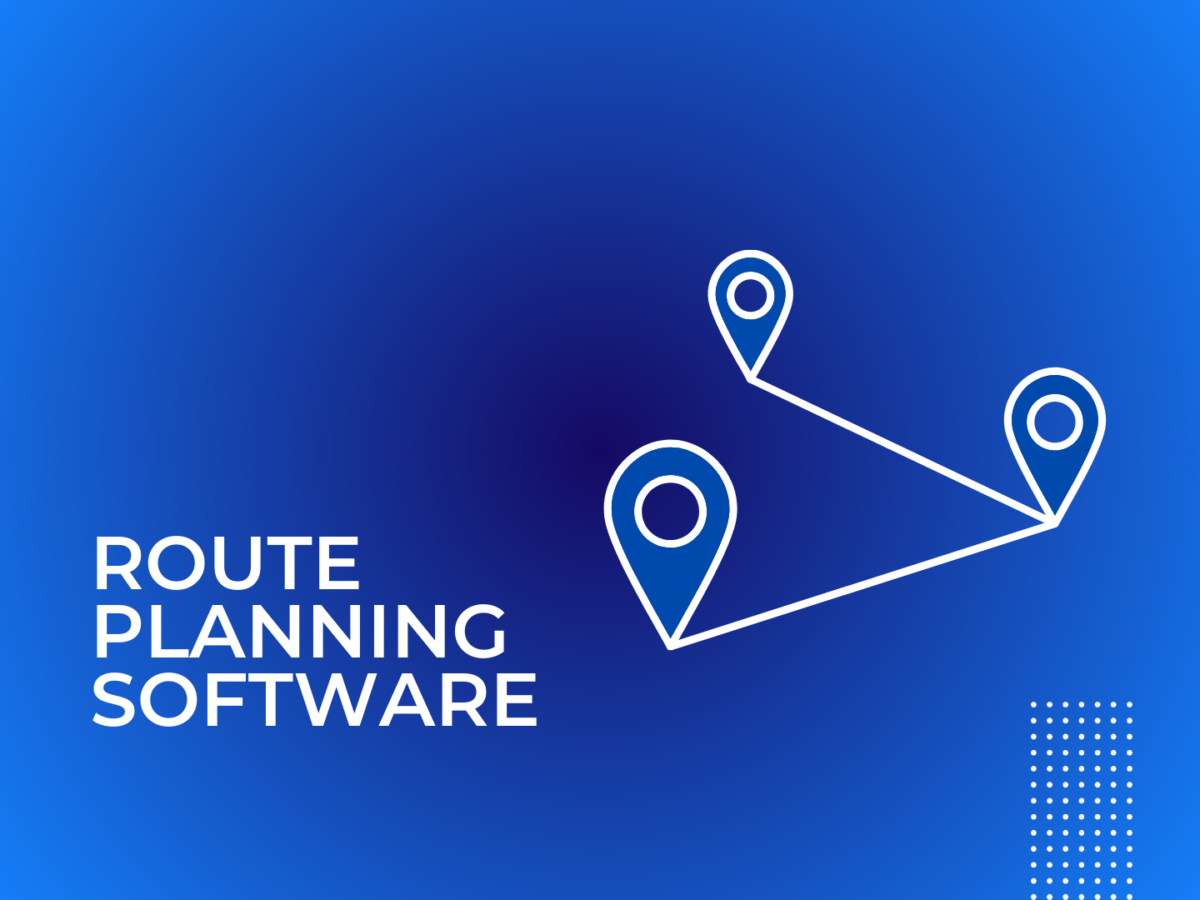Svoje delovanje želite narediti učinkovitejše in razmišljate o naložbi v načrtovalec poti. Super! Razmišljate v pravi smeri.
Ko pa začnete iskati popolnega načrtovalca poti za vaše podjetje, ugotovite, da je na trgu na voljo nešteto možnosti. Zmedeni ste in se težko odločite.
Ni vam treba skrbeti! Tukaj smo, da vam pomagamo. Ustvarili smo seznam 7 funkcij, ki jih mora vsak načrtovalnik poti nujno imeti.
7 funkcij, ki jih morate iskati v programski opremi za načrtovanje poti
1. Enostavnost uvoza podatkov o strankah
Programska oprema za načrtovanje poti bi vam morala omogočati nalaganje množice podatkov o strankah v več formatih, kot so .csv, .xls, .xlsx, .txt ali iz Googlovega lista. Omogočati naj bi tudi uvoz podatkov o strankah iz katere koli platforme za e-trgovino. Načrtovalnik poti Zeo je mogoče neopazno integrirati s Shopify in Wix, tako da so vsa naročila in podatki o strankah neposredno uvoženi v Zeo.
Rezervirajte hiter 30-minutni predstavitveni klic da razumete, kako je Zeo lahko popoln načrtovalec poti za vaše podjetje!
Preberite več: Uvozite več postankov iz Excela
2. Sledenje vozniku v realnem času
Dober načrtovalec poti bi vam moral zagotoviti vidljivost voznikove lokacije v živo. Omogoča vam izračun natančnega predvidenega časa in hiter odziv v primeru kakršnih koli zamud. Prav tako vam pomaga nadzorovati voznike, tako da ne ubirajo nepotrebnih obvozov, kar bi povzročilo zamude pri dostavi in zvišanje stroškov goriva.
3. Okno s časom dostave
Načrtovalec poti, ki vam omogoča dodajanje omejitev, kot so okna s časom dostave, vam pomaga dodatno optimizirati pot. Za načrtovalca poti je bistvenega pomena, da ima to možnost, saj stranke želijo dostave v točno določenih časovnih obdobjih, kot jim ustreza. Če te funkcije ne bi imeli, bi to pomenilo, da bodo dostave načrtovane kadar koli v dnevu, kar bo povzročilo zamujene dostave.
Zagotavljanje, da so dostave opravljene ob želenih terminih strank, bi prav tako povečalo zadovoljstvo strank.
4. Posodobitve poti v realnem času
Načrtovalec poti mora imeti možnost posodobitve poti v primeru nepredvidenih okoliščin na cesti. Prav tako bi morali imeti možnost dodajanja ali odstranjevanja postankov, tudi ko voznik že odide na pot. Voznik bo obveščen o posodobljeni poti.
5. Analiza podatkov
Programska oprema za optimizacijo poti mora imeti zmožnost poročanja podatkov. Poročila vam omogočajo vpogled v učinkovitost poti in vpogled v to, ali vse vaše stranke pravočasno prejemajo svoje pošiljke. S pomočjo poročil lahko prepoznate morebitna ozka grla na določeni poti in ustrezno spremenite.
6. Dokazilo o dostavi
Načrtovalec poti, ki omogoča beleženje elektronskega dokazila o dostavi, vam prihrani težave pri vzdrževanju dokazila o dostavi v fizični papirni obliki. Elektronsko dokazilo o dostavi lahko v obliki digitalnega podpisa zajame stranka ali oseba, ki je pošiljko sprejela. Kot alternativo lahko voznik klikne tudi sliko paketa, ko je bil dostavljen. Služi kot potrditev kupca, da je pošiljko prejel.
V primeru, da stranka v času dostave ni dosegljiva, lahko voznik hrani paket na varnem mestu, kot mu pove stranka, in stranki pošlje sliko.
Podpis slike bo shranjen v sistemu in je dostopen kadarkoli. V primeru, da stranka trdi, da dostava ni bila opravljena, lahko dokazilo o dostavi uporabi za hitro rešitev težave.
Preberite več: Kako vam lahko elektronsko dokazilo o dostavi pomaga pri zanesljivosti vašega dostavnega posla?
7. Dodelitev delovnega mesta na podlagi spretnosti
Napredna programska oprema za optimizacijo poti, kot je Zeo, omogoča dodeljevanje delovnih mest na podlagi spretnosti. V primeru, da vaša panoga, na primer zdravstvo ali gradbeništvo, od predstavnikov zahteva določena znanja, potem lahko pot ustrezno optimizirate. Spretnosti voznikov/predstavnikov službe za stranke lahko preslikate na nadzorni plošči. Ujemali se bodo glede na zahtevano storitev na naslovu stranke.
To zagotavlja, da je oseba s pravimi veščinami poslana k stranki in da je zahteva stranke izpolnjena brez kakršnih koli težav.
Preberite več: Dodelitev delovnega mesta na podlagi spretnosti
zaključek
Vaše podjetje potrebuje načrtovalnik poti, ki je enostaven za uporabo in ima koristne funkcije. Ni težko izbrati načrtovalca poti, ko poznate funkcije, ki bi jih morali iskati v načrtovalcu poti. Ta seznam naj vam pride prav pri dokončni odločitvi.
Prijavite se za brezplačno preizkusno različico Zeo Route Planner zdaj!